Connexions Integration Services (SSIS)
S’applique à : SQL Server
SSIS Integration Runtime dans Azure Data Factory
Microsoft SQL Server Integration Services utilisent des connexions pour effectuer différentes tâches et pour implémenter des fonctionnalités Integration Services :
Connexion à des banques de données sources et de destination telles que du texte, des données XML, des classeurs Excel et des bases de données relationnelles pour extraire et charger des données.
Connexion à des bases de données relationnelles qui contiennent des données de référence pour effectuer des recherches exactes ou floues.
Connexion à des bases de données relationnelles pour exécuter des instructions SQL telles que des commandes SELECT, DELETE et INSERT, et également des procédures stockées.
Connexion à SQL Server pour effectuer des tâches de maintenance et de transfert telles que la sauvegarde de bases de données et le transfert de connexions.
Écriture d'entrées de journal dans des fichiers texte, dans des fichiers XML et dans des tables SQL Server , écriture de configurations de package dans des tables SQL Server .
Connexion à SQL Server pour créer des tables de travail temporaires dont certaines transformations ont besoin pour effectuer leur travail.
Connexion à des projets et des bases de données Analysis Services pour accéder à des modèles d'exploration de données, traiter des cubes et des dimensions, et exécuter du code DDL.
Spécification de fichiers et de dossiers existants, ou création de nouveaux fichiers et dossiers à utiliser avec des énumérateurs et des tâches de boucles Foreach.
Connexion à des files d’attente de messages, à WMI (Windows Management Instrumentation), à SMO ( SQL Server Management Object), au web et à des serveurs de messagerie.
Pour établir ces connexions, Integration Services utilise des gestionnaires de connexions, comme décrit dans la section suivante.
Gestionnaires de connexions
Integration Services utilise le gestionnaire de connexions comme représentation logique d'une connexion. Au moment de la conception, vous définissez les propriétés d'un gestionnaire de connexions pour décrire la connexion physique qu' Integration Services crée lors de l'exécution du package. Par exemple, un gestionnaire de connexions inclut la propriété ConnectionString que vous définissez lors de la conception ; au moment de l'exécution, une connexion physique est créée à l'aide de la valeur de la propriété de chaîne de connexion.
Un package peut utiliser plusieurs instances d'un type de gestionnaire de connexions et vous pouvez définir les propriétés sur chaque instance. Au moment de l'exécution, chaque instance d'un type de gestionnaire de connexions crée une connexion qui possède des attributs différents.
SQL Server Integration Services fournit différents types de gestionnaires de connexions qui permettent aux packages d’établir une connexion à divers serveurs et à diverses sources de données :
Il y a des gestionnaires de connexions intégrés que le programme d'installation installe lorsque vous installez Integration Services.
Il y a des gestionnaires de connexions qui sont téléchargeables à partir du site Web Microsoft .
Vous pouvez créer votre propre gestionnaire de connexions personnalisé si les gestionnaires de connexions existants ne répondent pas à vos besoins.
Gestionnaires de connexions au niveau du package et au niveau du projet
Un gestionnaire de connexions peut être créé au niveau du package ou au niveau du projet. Le gestionnaire de connexions créé au niveau du projet est disponible pour tous les packages du projet. Le gestionnaire de connexions créé au niveau du package n'est, quant à lui, disponible que pour ce seul package.
Pour partager des connexions aux sources, vous utilisez les gestionnaires de connexions créés au niveau du projet au lieu des sources de données. Pour ajouter un gestionnaire de connexions au niveau du projet, le projet Integration Services doit utiliser le modèle de déploiement de projet. Quand un projet est configuré pour utiliser ce modèle, le dossier Gestionnaires de connexions apparaît dans l’Explorateur de solutionset le dossier Sources de données est supprimé de l’Explorateur de solutions.
Notes
Si vous souhaitez utiliser des sources de données dans votre package, vous devez convertir le projet en modèle de déploiement de package.
Pour plus d’informations sur les deux modèles et sur la conversion d’un projet en modèle de déploiement de projet, consultez Déployer des projets et des packages Integration Services (SSIS).
Gestionnaires de connexions intégrés
Le tableau suivant liste les types de gestionnaires de connexions fournis par SQL Server Integration Services.
| Type | Description | Rubrique |
|---|---|---|
| ADO | Établit une connexion à des objets ADO (ActiveX Data Objects). | Gestionnaire de connexions ADO |
| ADO.NET | Établit une connexion à une source de données au moyen d'un fournisseur .NET. | Gestionnaire de connexions ADO.NET |
| CACHE | Lit les données du flux de données ou d'un fichier cache (.caw) et peut enregistrer des données dans le fichier cache. | Gestionnaire de connexions du cache |
| DQS | Établit une connexion à un serveur Data Quality Services et à une base de données Data Quality Services sur le serveur. | Gestionnaire de connexions de nettoyage DQS |
| EXCEL | Établit une connexion à un fichier de classeur Excel. | Gestionnaire de connexions Excel |
| FILE | Établit une connexion à un fichier ou un dossier. | Gestionnaire de connexions de fichiers |
| FLATFILE | Établit une connexion à des données dans un fichier plat unique. | Gestionnaire de connexions de fichiers plats |
| FTP | Établit une connexion à un serveur FTP. | Gestionnaires de connexions FTP |
| HTTP | Établit une connexion à un serveur Web. | Gestionnaire de connexions HTTP |
| MSMQ | Établit une connexion à une file d'attente de messages. | Gestionnaire de connexions MSMQ |
| MSOLAP100 | Établit une connexion à une instance de SQL Server Analysis Services ou d’un projet Analysis Services. | Gestionnaire de connexions Analysis Services |
| MULTIFILE | Établit une connexion à plusieurs fichiers et dossiers. | Gestionnaire de connexions de fichiers multiples |
| MULTIFLATFILE | Établit une connexion à plusieurs fichiers et dossiers de données. | Gestionnaire de connexions de fichiers plats multiples |
| OLEDB | Établit une connexion à une source de données au moyen d'un fournisseur OLE DB. | Gestionnaire de connexions OLE DB |
| ODBC | Établit une connexion à une source de données au moyen d'ODBC. | Gestionnaire de connexions ODBC |
| SMOServer | Établit une connexion à un serveur SMO ( SQL Server Management Objects). | Gestionnaire de connexions SMO |
| SMTP | Établit une connexion à un serveur de messagerie SMTP. | Gestionnaire de connexions SMTP |
| SQLMOBILE | Établit une connexion à une base de données SQL Server Compact. | Gestionnaire de connexions de SQL Server Compact Edition |
| WMI | Établit une connexion à un serveur et spécifie la portée de la gestion WMI (Windows Management Instrumentation) sur le serveur. | Gestionnaire de connexions WMI |
Gestionnaires de connexions pouvant être téléchargés
Le tableau suivant répertorie d'autres types de gestionnaires de connexions que vous pouvez télécharger à partir du site Web Microsoft .
Important
Les gestionnaires de connexions qui figurent dans le tableau suivant fonctionnent uniquement avec l’édition SQL Server Entreprise et l’édition SQL Server Développeur.
| Type | Description | Rubrique |
|---|---|---|
| ORACLE | Établit une connexion à un serveur Oracle <informations de version>. | Le gestionnaire de connexions Oracle est le composant de gestionnaire de connexions du Connecteur Microsoft pour Oracle par Attunity. Le Connecteur Microsoft pour Oracle par Attunity inclut également une source et une destination. Pour plus d'informations, consultez la page de téléchargement Microsoft Connector for Oracle. |
| SAPBI | Établit une connexion à un système SAP NetWeaver BI version 7. | Le gestionnaire de connexions SAP BI est le composant de gestionnaire de connexions du Connecteur Microsoft for SAP BI. Le Connecteur Microsoft for SAP BI inclut également une source et une destination. Pour plus d'informations, consultez la page de téléchargement Microsoft SQL Server 2008 Feature Pack. |
| TERADATA | Établit une connexion à un serveur Teradata <informations de version>. | Le gestionnaire de connexions Teradata est le composant de gestionnaire de connexions du Connecteur Microsoft pour Teradata par Attunity. Le Connecteur Microsoft pour Teradata par Attunity inclut également une source et une destination. Pour plus d'informations, consultez la page de téléchargement Microsoft Connectors for Oracle and Teradata by Attunity(en anglais). |
Gestionnaires de connexions personnalisés
Vous pouvez également écrire des gestionnaires de connexions personnalisés. Pour plus d'informations, consultez Developing a Custom Connection Manager.
Créer des gestionnaires de connexions
Integration Services propose différents gestionnaires de connexions pour répondre aux besoins de tâches qui se connectent à différents types de serveurs et de sources de données. Les gestionnaires de connexions sont utilisés par les composants de flux de données qui extraient et chargent des données dans différents types de banques de données et par les modules fournisseurs d'informations qui enregistrent des journaux sur un serveur, dans une table SQL Server ou dans un fichier. Par exemple, un package contenant une tâche Envoyer un message utilise un gestionnaire de connexions SMTP pour se connecter à un serveur SMTP (Simple Mail Transfer Protocol). Un package contenant une tâche d'exécution SQL peut utiliser un gestionnaire de connexions OLE DB pour se connecter à une base de données SQL Server . Pour plus d’informations, consultez Connexions Integration Services (SSIS).
Pour créer et configurer automatiquement des gestionnaires de connexions quand vous créez un package, vous pouvez utiliser l’Assistant Importation et exportation SQL Server . Cet Assistant vous aide aussi à créer et configurer les sources et destinations qui utilisent les gestionnaires de connexions. Pour plus d'informations, consultez Create Packages in SQL Server Data Tools.
Pour créer manuellement un nouveau gestionnaire de connexions et l'ajouter à un package existant, utilisez la zone Gestionnaires de connexions sous les onglets Flux de contrôle, Flux de donnéeset Gestionnaires d'événements du concepteur SSIS . Dans la zone Gestionnaire de connexions , vous devez choisir le type de gestionnaire de connexions à créer, puis définir ses propriétés dans la boîte de dialogue fournie à cet effet dans le concepteur SSIS . Pour plus d'informations, consultez la section « Utilisation de la zone Gestionnaire de connexions », plus loin dans cette rubrique.
Une fois le gestionnaire de connexions ajouté à un package, vous pouvez l'utiliser dans des tâches, des conteneurs de boucles Foreach, des sources, des transformations et des destinations. Pour plus d’informations, consultez Tâches Integration Services, Conteneur de boucles Foreach et Flux de données.
Utilisation de la zone Gestionnaires de connexions
Vous pouvez créer des gestionnaires de connexions lorsque l'onglet Flux de contrôle, Flux de donnéesou Gestionnaires d'événements du concepteur SSIS est actif.
Le diagramme qui suit montre la zone Gestionnaires de connexions de l'onglet Flux de contrôle du concepteur SSIS .
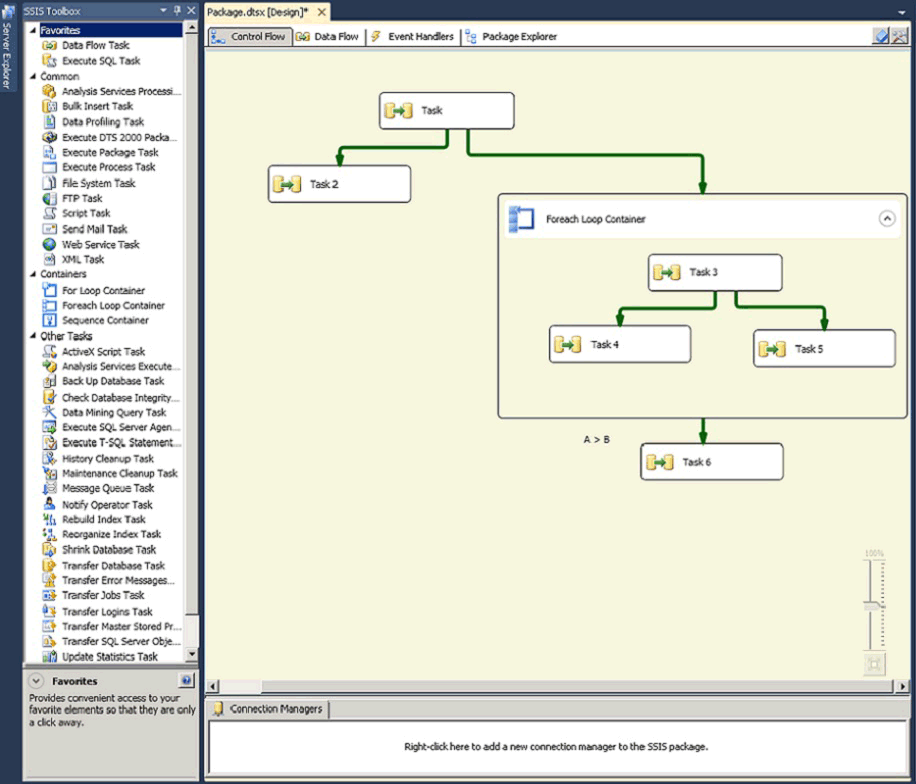
Fournisseurs 32 bits et 64 bits pour gestionnaires de connexions
De nombreux fournisseurs utilisés par des gestionnaires de connexions sont disponibles en versions 32 bits et 64 bits. L'environnement de conception Integration Services est un environnement 32 bits et vous ne pouvez voir que des fournisseurs 32 bits pendant la conception d'un package. Par conséquent, vous pouvez configurer un gestionnaire de connexions pour utiliser un fournisseur 64 bits spécifique uniquement si la version 32 bits du même fournisseur est également installée.
Au moment de l'exécution, la version appropriée est employée même si vous avez spécifié la version 32 bits du fournisseur lors de la conception. La version 64 bits du fournisseur peut être exécutée même si le package est utilisé dans SQL Server Data Tools (SSDT).
Les deux versions du fournisseur ont le même ID. Pour spécifier si l’exécution de Integration Services utilise une version 64 bits disponible du fournisseur, vous devez définir la propriété Run64BitRuntime du projet Integration Services. Si la propriété Run64BitRuntime a la valeur true, l’exécution trouve le fournisseur 64 bits et l’utilise ; si Run64BitRuntime a la valeur false, l’exécution trouve et utilise le fournisseur 32 bits. Pour plus d’informations sur les propriétés que vous pouvez définir sur les projets Integration Services, consultez Environnements Integration Services (SSIS) et Studio.
Ajouter un gestionnaire de connexions
Ajouter un gestionnaire de connexions lors de la création d’un package
Utiliser l'Assistant Importation et Exportation SQL Server
En plus de créer et configurer un gestionnaire de connexions, cet Assistant vous aide également à créer et configurer les sources et destinations qui utilisent le gestionnaire de connexions. Pour plus d'informations, consultez Create Packages in SQL Server Data Tools.
Ajouter un gestionnaire de connexions à un package existant
Dans SQL Server Data Tools (SSDT), ouvrez le projet Integration Services contenant le package souhaité.
Dans l’Explorateur de solutions, double-cliquez sur le package pour l’ouvrir.
Dans le concepteur SSIS , cliquez sur l’onglet Flux de contrôle , Flux de données ou Gestionnaire d’événements pour rendre la zone Gestionnaires de connexions disponible.
Cliquez avec le bouton droit n’importe où dans la zone Gestionnaires de connexions , puis effectuez l’une des opérations suivantes :
Cliquez sur le type du gestionnaire de connexions à ajouter au package.
-ou-
Si le type que vous voulez ajouter ne figure pas dans la liste, cliquez sur Nouvelle connexion pour ouvrir la boîte de dialogue Ajout d’un gestionnaire de connexions SSIS , sélectionnez un type de gestionnaire de connexions, puis cliquez sur OK.
La boîte de dialogue personnalisée pour le type de gestionnaire de connexions sélectionné s'ouvre. Pour plus d'informations sur les types de gestionnaire de connexions et les options disponibles, reportez-vous au tableau d'options suivant.
La zone Gestionnaires de connexions répertorie le gestionnaire de connexions ajouté.
Vous pouvez aussi cliquer avec le bouton droit sur le gestionnaire de connexions, cliquer sur Renommer, puis modifier le nom par défaut du gestionnaire de connexions.
Pour enregistrer le package mis à jour, cliquez sur Enregistrer l’élément sélectionné dans le menu Fichier .
Ajouter un gestionnaire de connexions au niveau du projet
Dans SQL Server Data Tools (SSDT), ouvrez le projet Integration Services .
Dans l’Explorateur de solutions, cliquez avec le bouton droit sur Gestionnaires de connexions, puis cliquez sur Nouveau gestionnaire de connexions.
Dans la boîte de dialogue Ajout d’un gestionnaire de connexions SSIS , sélectionnez le type de gestionnaire de connexions, puis cliquez sur Ajouter.
La boîte de dialogue personnalisée pour le type de gestionnaire de connexions sélectionné s'ouvre. Pour plus d'informations sur les types de gestionnaire de connexions et les options disponibles, reportez-vous au tableau d'options suivant.
Le gestionnaire de connexions que vous avez ajouté apparaîtra sous le nœud Gestionnaires de connexions dans l’Explorateur de solutions. Il figurera aussi sous l’onglet Gestionnaires de connexions de la fenêtre Concepteur SSIS pour tous les packages du projet. Le nom du gestionnaire de connexions de cet onglet aura un préfixe (project) afin de distinguer ce gestionnaire de connexions de niveau projet des gestionnaires de connexions de niveau package.
Le cas échéant, cliquez avec le bouton droit sur le gestionnaire de connexions dans la fenêtre Explorateur de solutions sous le nœud Gestionnaires de connexions (ou) sous l’onglet Gestionnaires de connexions de la fenêtre Concepteur SSIS , cliquez Renommer, puis modifiez le nom par défaut du gestionnaire de connexions.
Notes
Sous l’onglet Gestionnaires de connexions de la fenêtre Concepteur SSIS, vous ne pouvez pas remplacer le préfixe (project) dans le nom du gestionnaire de connexions. C'est la procédure normale.
Boîte de dialogue Ajout d’un gestionnaire de connexions SSIS
La boîte de dialogue Ajout d'un gestionnaire de connexions SSIS vous permet de sélectionner le type de connexion à ajouter à un package.
Pour en savoir plus sur les gestionnaires de connexions, consultez Connexions Integration Services (SSIS).
Options
Type du gestionnaire de connexions
Sélectionnez un type de connexion et cliquez sur Ajouterou double-cliquez sur un type de connexion, pour spécifier les propriétés de connexion à l’aide de l’éditeur pour chaque type de connexion.
Ajouter
Spécifiez les propriétés de connexion à l'aide de l'éditeur pour chaque type de connexion.
Créer un paramètre pour une propriété du gestionnaire de connexions
Dans la zone Gestionnaires de connexions , cliquez avec le bouton droit sur le gestionnaire de connexions pour lequel vous souhaitez créer un paramètre, puis cliquez sur Paramétrer.
Configurez les paramètres dans la boîte de dialogue Paramétrer . Pour plus d’informations, consultez Paramétrer (boîte de dialogue).
Notes
La propriété ConnectionString n’est pas sensible et elle a été conçue pour ne pas contenir d’informations de mot de passe sensibles. Il est recommandé d’utiliser la propriété Password pour paramétriser le mot de passe sensible.
Supprimer un gestionnaire de connexions
Supprimer un gestionnaire de connexions d'un package
Dans SQL Server Data Tools (SSDT), ouvrez le projet Integration Services contenant le package souhaité.
Dans l'Explorateur de solutions, double-cliquez sur le package pour l'ouvrir.
Dans le concepteur SSIS , cliquez sur l’onglet Flux de contrôle , Flux de données ou Gestionnaire d’événements pour rendre la zone Gestionnaires de connexions disponible.
Cliquez avec le bouton droit sur le gestionnaire de connexions à supprimer, puis cliquez sur Supprimer.
Si vous supprimez un gestionnaire de connexions utilisé par un élément de package tel qu'une tâche d'exécution SQL ou une source OLE DB, vous obtiendrez les résultats suivants :
Une icône d'erreur apparaît sur l'élément de package qui a utilisé le gestionnaire de connexions supprimé.
Échec de validation du package.
Impossible d’exécuter le package.
Pour enregistrer le package mis à jour, cliquez sur Enregistrer les éléments sélectionnés dans le menu Fichier .
Supprimer un gestionnaire de connexions partagé (gestionnaire de connexions au niveau du projet)
Pour supprimer un gestionnaire de connexions de niveau projet, cliquez avec le bouton droit sur le gestionnaire de connexions sous le nœud Gestionnaires de connexions dans la fenêtre Explorateur de solutions , puis cliquez Supprimer. SQL Server Data Tools affiche le message d’avertissement suivant :
Avertissement
Lorsque vous supprimez un gestionnaire de connexions au niveau projet, les packages qui utilisent le gestionnaire de connexions peuvent ne pas s'exécuter. Vous ne pouvez pas annuler cette action. Voulez -vous supprimer le gestionnaire de connexions ?
Cliquez sur OK pour supprimer le gestionnaire de connexions ou sur Annuler pour le conserver.
Notes
Vous pouvez aussi supprimer un gestionnaire de connexions de niveau projet sous l’onglet Gestionnaire de connexions de la fenêtre Concepteur SSIS ouverte pour un package du projet. Pour ce faire, cliquez avec le bouton droit sur le nom du gestionnaire de connexions figurant sous l’onglet, puis cliquez sur Supprimer.
Définir les propriétés d’un gestionnaire de connexions
Tous les gestionnaires de connexions peuvent être configurés à l'aide de la fenêtre Propriétés .
Integration Services fournit également des boîtes de dialogue personnalisées permettant de modifier les différents types de gestionnaires de connexions dans Integration Services. La boîte de dialogue offre un ensemble d'options différent pour chaque type de gestionnaire de connexions.
Modifier un gestionnaire de connexions à l’aide de la fenêtre Propriétés
Dans SQL Server Data Tools (SSDT), ouvrez le projet Integration Services contenant le package souhaité.
Dans l'Explorateur de solutions, double-cliquez sur le package pour l'ouvrir.
Dans le concepteur SSIS, cliquez sur l’onglet Flux de contrôle , l’onglet Flux de données ou l’onglet Gestionnaire d’événements pour rendre la zone Gestionnaires de connexions disponible.
Cliquez avec le bouton droit sur le gestionnaire de connexions, puis sur Propriétés.
Dans la fenêtre Propriétés , modifiez les valeurs de propriété. La fenêtre Propriétés offre un accès à des propriétés non configurables dans l’éditeur standard d’un gestionnaire de connexions.
Cliquez sur OK.
Pour enregistrer le package mis à jour, cliquez sur Enregistrer les éléments sélectionnés dans le menu Fichier .
Modifier un gestionnaire de connexions à l’aide d’une boîte de dialogue de gestionnaire de connexions
Dans SQL Server Data Tools (SSDT), ouvrez le projet Integration Services contenant le package souhaité.
Dans l'Explorateur de solutions, double-cliquez sur le package pour l'ouvrir.
Dans le concepteur SSIS , cliquez sur l’onglet Flux de contrôle , Flux de données ou Gestionnaire d’événements pour rendre la zone Gestionnaires de connexions disponible.
Dans la zone Gestionnaires de connexions , double-cliquez sur le gestionnaire de connexions pour ouvrir la boîte de dialogue Gestionnaire de connexions . Pour plus d'informations sur les types spécifiques de gestionnaires de connexions et les options disponibles pour chaque type, consultez le tableau suivant.
Pour enregistrer le package mis à jour, cliquez sur Enregistrer les éléments sélectionnés dans le menu Fichier .
Contenu associé
Vidéo, Utilisez Microsoft Attunity Connector for Oracle pour améliorer les performances des packages, sur technet.microsoft.com
Entrée de blog, Se connecter à MySQL SSIS, sur blogs.msdn.com.
Article technique Extraction et chargement des données SharePoint dans SQL Server Integration Services, sur msdn.microsoft.com.
Article technique, You get "DTS_E_CANNOTACQUIRECONNECTIONFROMCONNECTIONMANAGER" error message when using Oracle connection manager in SSIS(Le message d’erreur « DTS_E_CANNOTACQUIRECONNECTIONFROMCONNECTIONMANAGER’» s’affiche lors de l’utilisation du gestionnaire de connexions Oracle dans SSIS), sur le site support.microsoft.com.